简述去修电脑的地方重装系统要多少钱以及如何重装
- 分类:教程 回答于: 2023年02月26日 10:18:00
电脑在使用时间久了之后其实就难免会碰到各种各样的故障,需要重装来进行修复解决。那么去修电脑的地方重装系统要多少钱呢?下面就让小编来告诉大家去修电脑的地方重装系统要多少钱以及如何重装吧,希望可以帮助各位。
工具/原料:
系统版本:win7系统
品牌型号:联想thinkpadE14
软件版本:小白一键重装系统 12.6.49.2290
去修电脑的地方重装系统要多少钱呢?
答:一般去修电脑的地方重装系统的话在30~80元左右。有一些地区十分较为偏僻得话也可能会在100元以上。一般重装的老师傅都自带系统,因此只会收取人力费用。其实完全自己可以免费重装电脑系统的。今天小编这里就以重装win7系统为例,教大家使用小白一键重装系统工具快速u盘免费做系统。
使用小白一键重装系统工具快速u盘免费做系统:
1、首先下载安装小白一键重装系统工具到电脑上,打开软件,插入一个8g以上的空白u盘到电脑,选择u盘重装系统模式,点击开始制作即可。
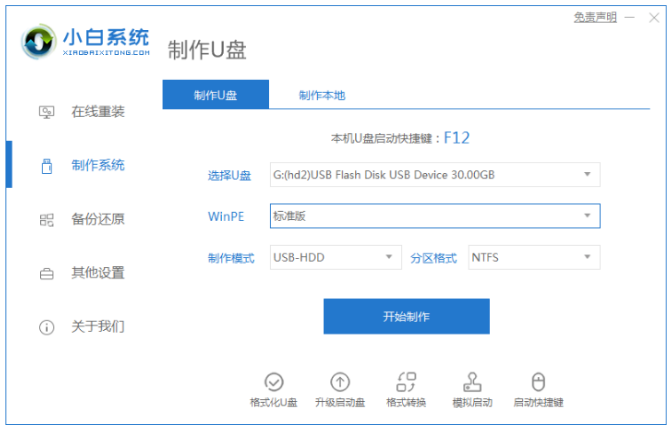
2、选择我们需要安装的win7系统,点击开始制作。
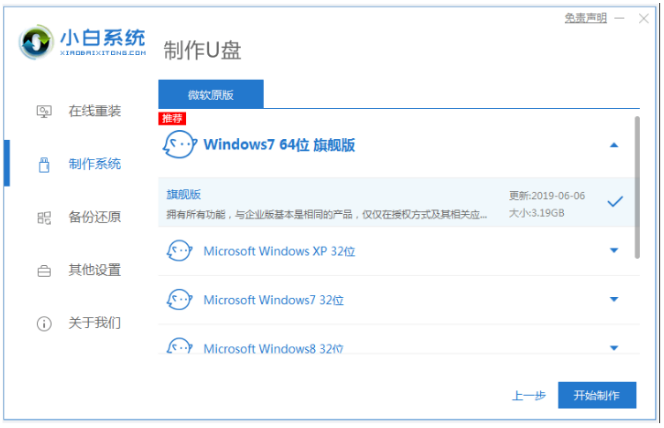
3、耐心等待,装机软件自动下载系统镜像和驱动等等文件,提示制作完成后,可以先预览需要安装的电脑主板的启动热键,然后再拔掉u盘退出。
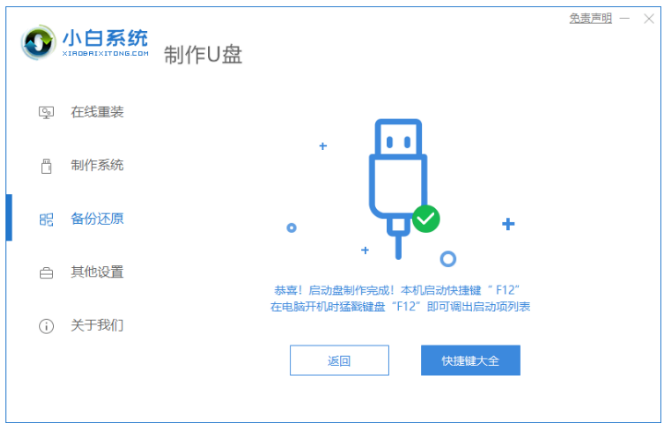
4、在需要重装系统的电脑里插入u盘启动盘到电脑中,开机不断按启动热键进启动界面,选择u盘启动项按回车确定进入到pe选择页面,选择第一项pe系统按回车键进入其中。

5、当进入pe系统之后,点击打开桌面上的小白装机工具,选择我们需要安装的系统,点击安装。
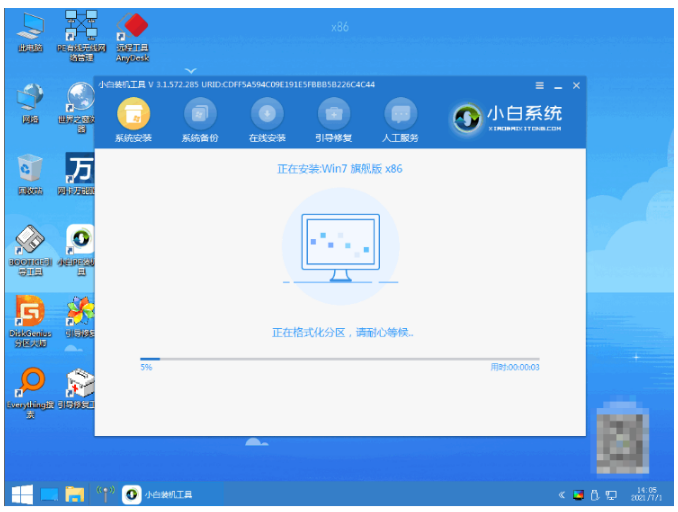
6、选择将系统安装到系统盘c盘,点击开始安装按钮。

7、提示系统安装完成后,点击立即重启。
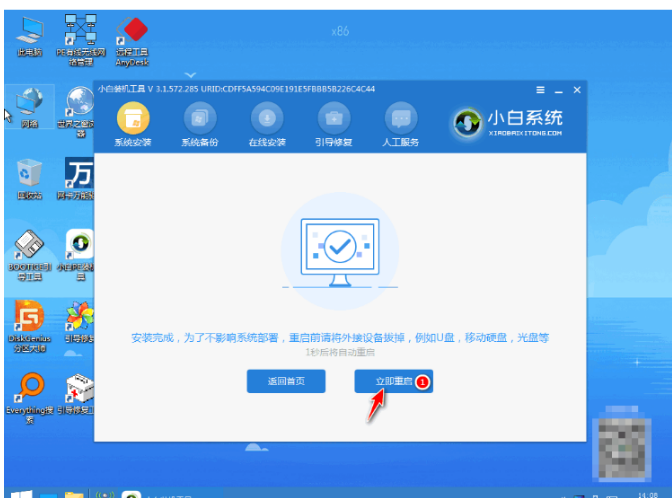
8、无需我们手动操作,耐心等待,直至进入到新的win7系统桌面即说明安装成功。

总结:
1、打开小白一键重装系统工具,插入u盘点击开始制作;
2、选择win7系统开始制作,进入pe系统开始自动安装;
3、系统安装完成后,重启电脑直至进入系统桌面即可正常使用。
 有用
26
有用
26


 小白系统
小白系统


 1000
1000 1000
1000 1000
1000 1000
1000 1000
1000 1000
1000 1000
1000 1000
1000 1000
1000 1000
1000猜您喜欢
- 好用的系统重装软件有哪些..2022/06/02
- 火绒安全软件使用教程2022/10/04
- 详解华为电脑windows键是哪个..2022/03/30
- 电脑cpu性能排行榜天梯图分享..2023/01/21
- gpuz怎么看显卡算力的操作教程..2021/09/22
- 笔记本电脑重装系统视频的图文解说版..2023/04/20
相关推荐
- 雨林木风官网里面的xp系统怎么样的介..2021/11/22
- 内存卡数据恢复怎么解決2022/11/06
- 电脑绘画软件哪个好2021/08/13
- 台式机重装系统详细步骤与教程..2022/06/05
- 一键windows10改win7系统图文教程..2017/03/08
- 电脑运行慢加内存条有用吗..2023/03/10

















